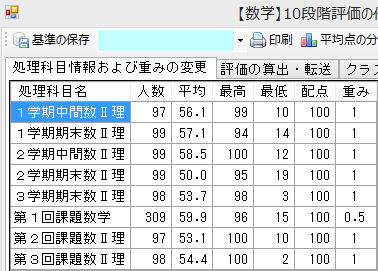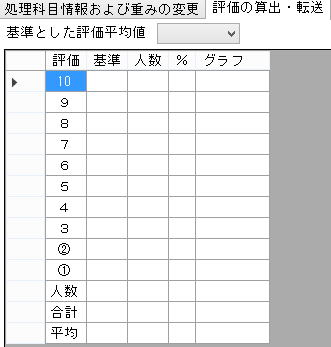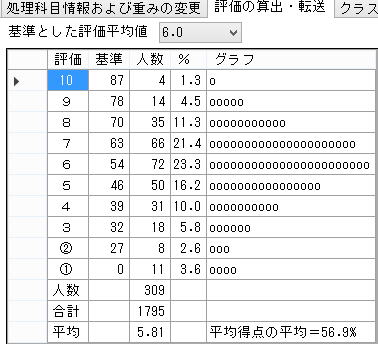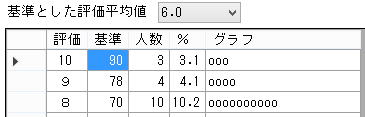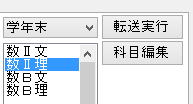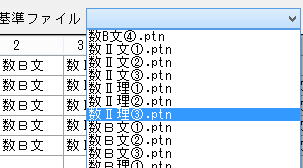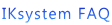
評価の算出方法
各科目の評価の算出方法は、以下の手順で行います。
- 教科>評定処理>「10段階評価の作成」をクリック
- 処理科目を選択する画面が表示されますので、該当科目欄をクリックします。今回は、理系の数学Ⅱの学期末の評価を算出する例で説明します。

- 処理科目が全て選択出来れば、【実行】ボタンを押します。指定した科目情報が表示されます。
- ここでは、重みの変更をします。通常配点が100点の場合は、重み1に自動的に設定されています。第1回課題数学は100点満点ですが、0.5に変更しています。
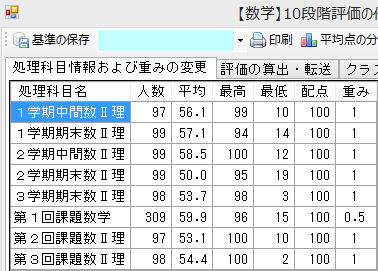
- 「評価の算出・転送」タブをクリックします。何も設定していませんので空白の評価分布表が表示されます。
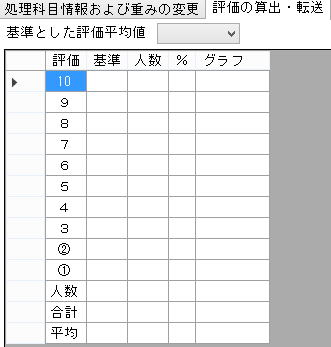
- まず、基準とした評価平均値の右にあるボックスをクリックし、例えば6.0をクリックすると、学年平均ができるだけ6.0になるように各生徒に評定が算出されます。今回は、5.81となっています。この評価平均値は、各評価の基準を算出するための目安です。
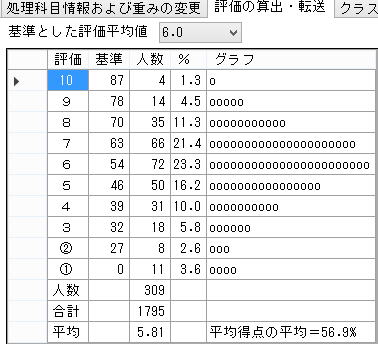
- なお評価10には87という値(基準)が表示されていますが、これは指定した科目の平均%が87%以上の生徒は評価10にする、ということです。同様に、評価9は、平均%が78%以上で14名が該当することが分かります。
- 人数欄をクリックすれば、該当生徒が表示されます。例えば、評価9は14人が該当しますが、それらの生徒氏名と平均%が表示されます。
- 理系の数学Ⅱを算出するのが目的ですが、人数が309人になっています。これは文系の生徒も交じっているためですが、評価対象科目に「第1回課題数学」を指定しましたが、この科目は全員が受験していたため文系の生徒も評価対象になったためです。
- そこで画面右上にある「処理チェッカー」から「理系.chk」を選択し、対象生徒を理系生徒だけにします。

- 評価分布表が修正されて、理系の生徒だけの評価分布表になります。

- 評価の「基準」は、変更できます。例えば、評価10の基準値を87から90に変更してみれば、該当人数が3人になりました。
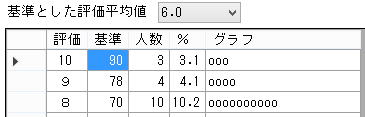
- 各評価の基準値をいろいろと変えて適切なものに変更していきます。
- 基準値が完成すれば、この基準で作成した評価を評価ファイルに転送します。画面右にある学期欄と科目欄を指定して、【転送実行】ボタンをクリックします。
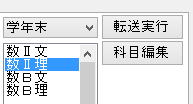
- これで、一応完了ですが、後で修正する場合は、また科目や、処理チェッカーを選択したり、基準値を再設定するのは面倒です。そこで、今回評価を算出したときに行った設定を保存することができます。
- 画面左上にある【基準の保存】ボタンをクリックすれば、評価設定基準ファイルの保存画面が表示されますので、適当な名前を入力して保存します。
- クラス別成績表、検索、成績個人票などの資料は、必要に応じて作成します。
基準ファイルがあれば、教科>評定処理>10段階評価の作成を実行したあとで、基準ファ入りボックスをクリックします。
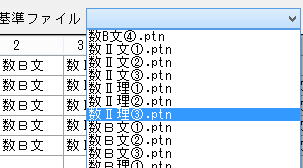
基準ファイル一覧が表示されますので、該当するものを選択すれば、画面右に保存した処理科目が表示されますので、【実行】ボタンを押します。次の画面では、処理チェッカーも評価の基準の値も以前に設定したものになっています。
![]()